Denne vejledning indeholder detaljerede instruktioner om, hvordan du installerer Windows Server 2016 Standard. Windows Server 2016 kommer i 3 udgaver: Essentials, Standard & Datacenter.
- Windows Server 2016 Essentials er ideel til små virksomheder med 25 brugere og op til 50 enheder og understøtter ikke virtualisering.
- Windows Server 2016 Standard er ideel til virksomheder, der kræver avancerede funktioner og virtualisering (op til 2 virtuelle maskiner).
- Windows Server 2016 Datacenter er for virksomheder, der kræver avancerede funktioner og har brug for mere end 2 virtuelle maskiner (ubegrænset).
Forslag: Før du køber (installerer) den nye server, skal du vælge den passende Windows Server 2016-udgave i henhold til dine behov. Se den detaljerede sammenligning af Windows Server 2016 Standard og Windows Server 2016 Datacenter.
Minimale systemkrav til Windows Server 2016.
| CPU: | 1,4 GHz 64-bit processor |
| VÆDDER: | 512 MB ECC (Error Correcting Code) uden Desktop Experience-installation & 2 GB med Desktop Experience-installation. |
| Diskplads: |
32 GB (Computere med mere end 16 GB RAM vil kræve mere diskplads til personsøgning, dvaletilstand og dumpfiler). * * Brug helst en disk med mindst 80-100 GB diskplads. |
| Netværksadapter: | 1x Ethernet i stand til mindst gigabit-gennemløb. |
| Andre krav: | UEFI 2.3.1c-baseret system og firmware, der understøtter sikker opstart. Trusted Platform Module, hvis du vil bruge BitLocker Drive Encryption. Internetadgang. |
Sådan installeres Windows Server 2016 trin for trin.
1. Placer Windows Server 2016-dvd'en (eller USB-installationsmediet) og start fra den.
* Bemærkninger:
1. Du kan downloade en evalueringsversion af Windows Server 2016 i ISO-format fra her.
2. For at oprette et USB-installationsmedie kan du bruge Rufus USB-skaber nytte.
2. På den første skærm skal du vælge din Sprog, Tids- og valutaformat og Tastatur eller inputmetode og klik Næste.
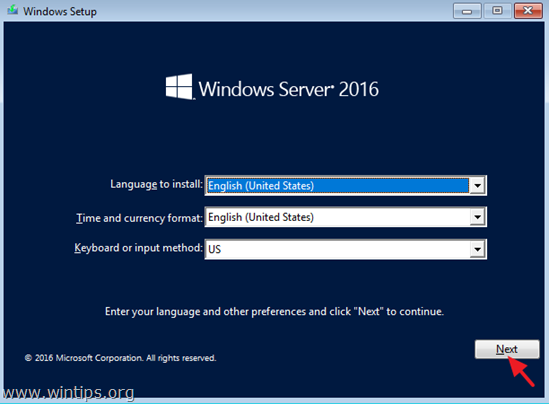
3. Tryk derefter på Installer nu.
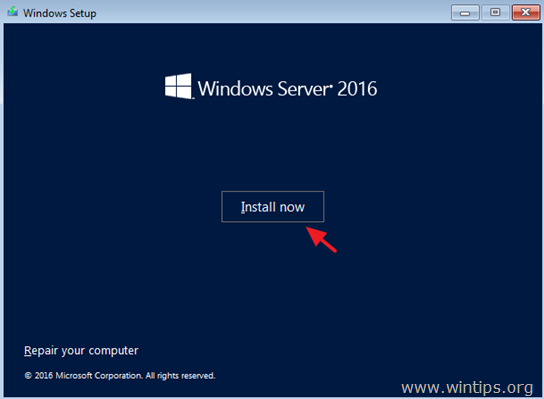
4. Vælg den passende Server 2016-version* i henhold til dine behov, og klik Næste.
* Bemærk:
Windows Server 2016 (Desktop Experience) installationen inkluderer Windows 10 GUI og Server Manager.
Windows Server 2016 uden skrivebordsoplevelsen er, hvad vi har vidst som kerneinstallationen og inkluderer ikke en GUI-grænseflade og servermanageren.
Vigtig: I modsætning til nogle tidligere udgivelser af Windows Server kan du ikke konvertere mellem Server Core og Server med Desktop Experience efter installationen. For eksempel, hvis du installerer Server Core og senere beslutter dig for at bruge Server med Desktop Experience, bør du lave en ny installation (og omvendt).
I denne tutorial vælger vi at installere Windows Server 2016 Standard med skrivebordsoplevelsen. Jeg foretrækker denne mulighed, fordi mange virksomheder har serverbaserede applikationer og har brug for den fulde GUI for at fungere godt.
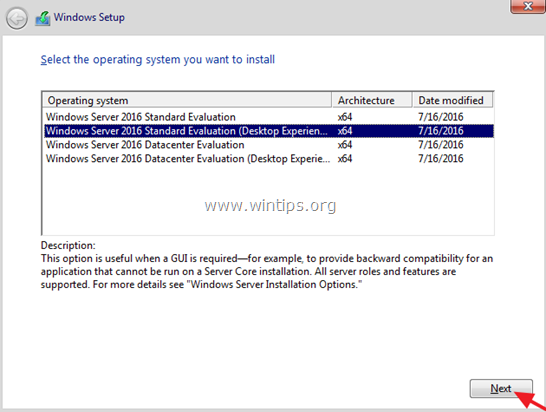
5. Acceptere det Licensbetingelser og klik Næste.

7. Forudsat at det er en ny installation, vælg Brugerdefineret: Installer Windows.
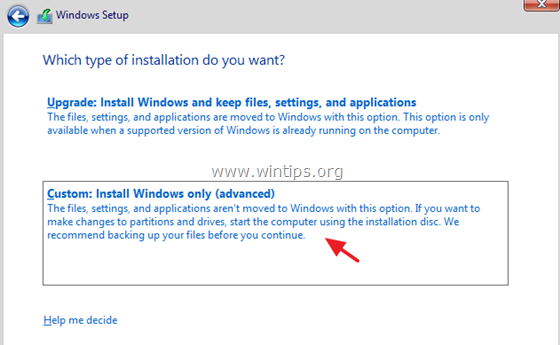
8. Vælg derefter den disk, der skal installeres OS, og klik Næste. *
* På dette tidspunkt kan du trykke på knappen Ny for at give en bestemt diskplads i GB til operativsystemet.
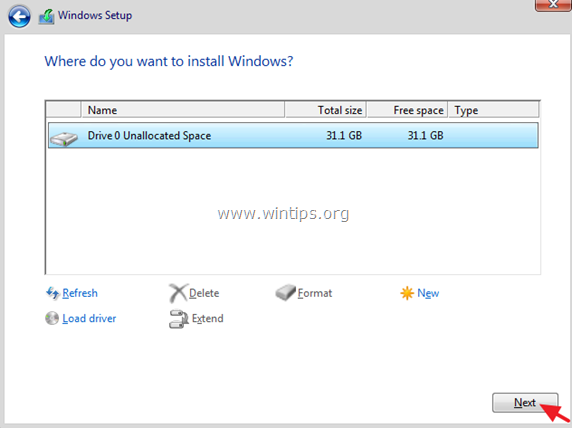
9. Lad Windows opsætte for at kopiere de nødvendige filer og afslutte installationen.
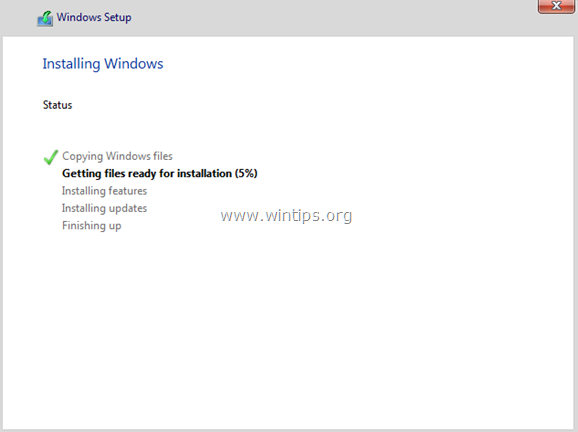
10. Efter et par genstarter bliver du bedt om at angive en adgangskode til (standard) administratorkontoen. Indtast en kompliceret adgangskode (bestående af store bogstaver, små bogstaver, symboler og tal), og klik Næste.

11. Tryk på, når du bliver bedt om det Ctrl + Alt + Slet, skriv administratoradgangskoden og tryk på Gå ind for at logge på din nye server.
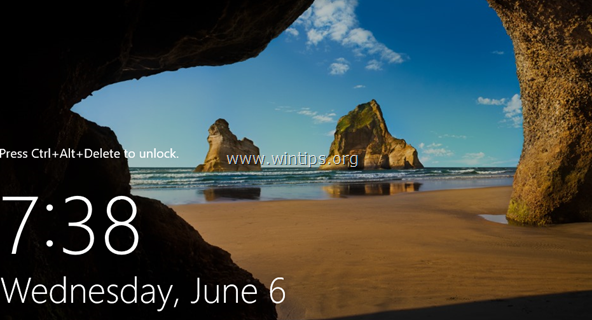
12. Efter login starter Server Manager automatisk. Fortsæt med at konfigurere din nye server.
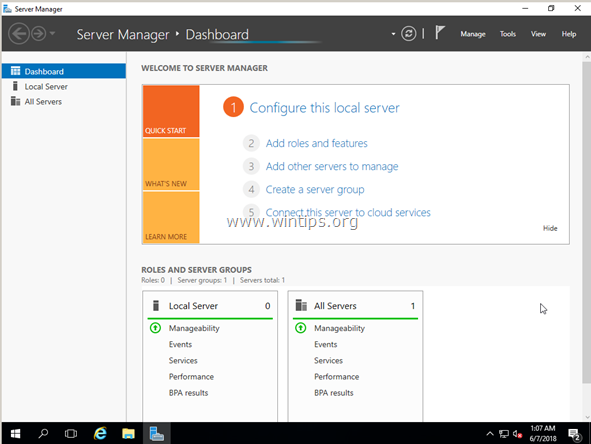
Det er det! Fortæl mig, om denne guide har hjulpet dig ved at efterlade din kommentar om din oplevelse. Synes godt om og del denne guide for at hjælpe andre.
Jeg har lige fået en win server 2016 standard produktnøgle fra ODosta Store på: http://products.odosta.com
Deres kundesupport er offline lige nu, og jeg vil gerne have software ISO, men Microsoft leverer en evalueringsversion, hvor min licens ikke virker.
Nævn venligst, er din ISO fuld version eller evalueringskopi.
Hvis jeg installerer denne ISO, vil min licens aktivere den.